Win10如何清除密钥?Win10密钥卸载图文教程
分类:win10教程 2021-08-08
导读: Win10如何清除密钥?Win10密钥卸载图文教程--用户在使用Win10系统过程中,如果想要卸载秘钥激活码,那么可以执行CMD命令就可以进行删除Win10秘钥操作,不过很多用户不知道具体如何操作,以下是系统之家小编带来的Win10密钥卸载图文教程。 Win10密钥卸载图文...
用户在使用Win10系统过程中,如果想要卸载秘钥激活码,那么可以执行CMD命令就可以进行删除Win10秘钥操作,不过很多用户不知道具体如何操作,以下是系统之家小编带来的Win10密钥卸载图文教程。
Win10密钥卸载图文教程
首先我们点击“开始菜单”,下拉找到并展开Windows系统,鼠标右键点击“命令提示符”,更多--》以管理员身份运行。
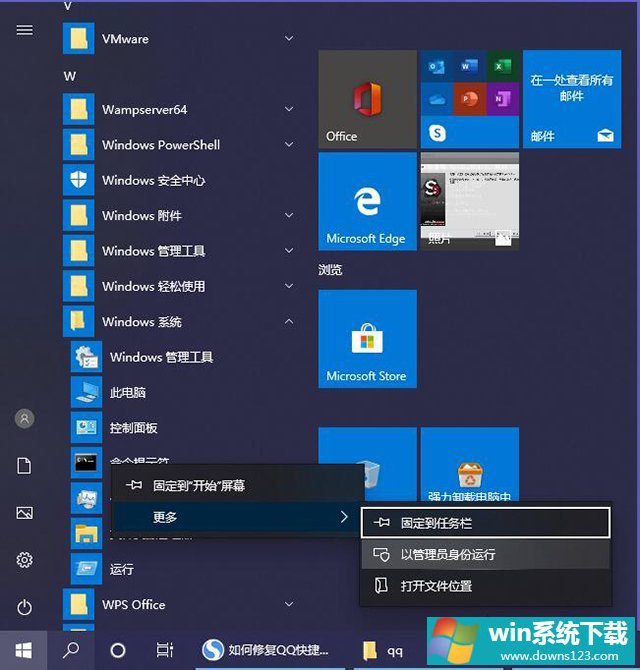
现在我们在“管理员:命令提示符”窗口中输入命令“slmgr.vbs /upk”并回车确定运行命令,如下图所示。
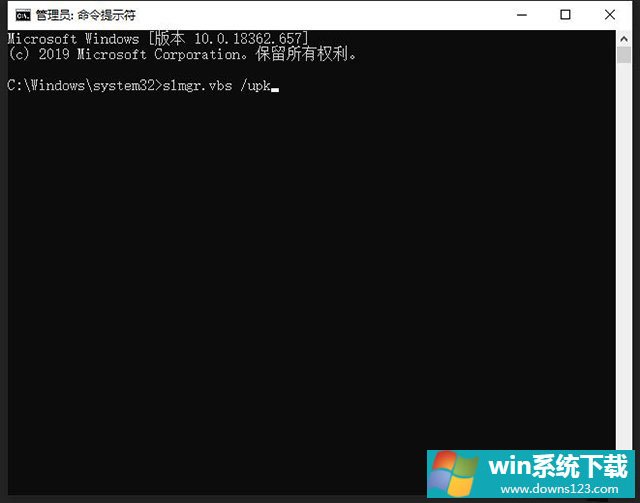
这时候就会提示“成功地卸载了产品密钥”,如下图所示。
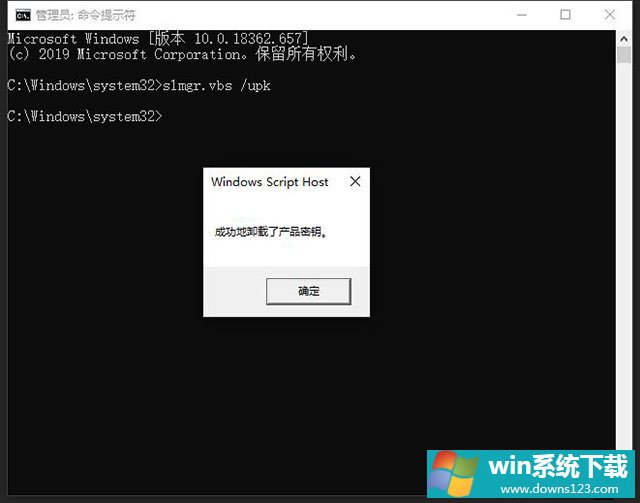
这时候我们就可以看到windows激活处提示“windows尚未激活”。
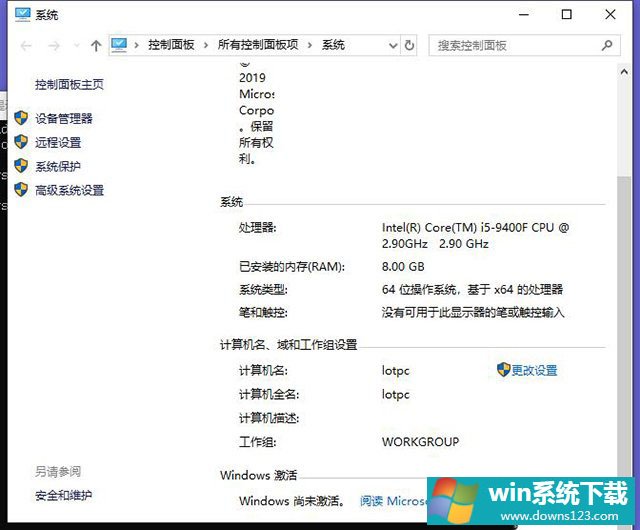
以上就是系统之家带来的Win10密钥卸载图文教程,希望能够帮助到大家。


